标签:使用命令
基本概念:是由vi发展而来的一个强大的文本编辑器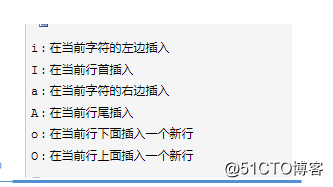
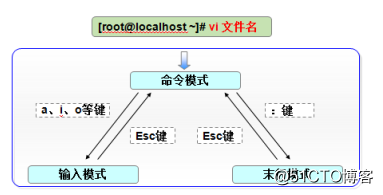
末行模式的基本操作
保存及退出
保存
:w——保存修改
:w 文件路径——另存为其他文件
退出
:q——不保存退出
:q!——强制保存退出
保存并退出
:wq——保存退出
:x——保存退出
:wq!——强制保存退出
:e! 放弃所有修改,并打开原来文件。
在当前文件中粘贴其他文件内容
:r+文件路径
打开新文件编辑
:e+文件路径
文件内容替换
:s/old/new——将当前行中查找到的第一个字符替换
:s/old/new/g——将当前行查找到的所有字符替换
:#,#s/old/new/g——在行号“#,#”范围内替换所有的字符串
:%s/old/new/g——在整个文件内替换所有的字符串
:s/old/new/c———替换之前需要由用户手动确认
删除第几行到第几行的内容:n,nd
复制第几行到第几行的内容:n,ny
命令模式的基本操作
光标移动
光标方向移动
前后左右
翻屏操作
ctrl+f——向后翻一页
ctrl+b——向前翻一页
ctrl+d——向后翻半页
ctrl+u——向前翻半页
回车键—按行向后翻
行内跳转
字符间跳转
h——左
j——下
k——上
l——右
注意:字母前可以加数字,表示跳转几个字符
单词间跳转
w——跳转下一单词的词首
e——跳转当前或后一个单词的词尾
b——跳转到当前或者后一单词的词首
注意:可加 数字,跳转几个单词
行首行尾跳转
0——跳转到行首
^——跳转到行首第一个非空白字符
$——跳转到行尾
行间跳转
G——跳转到最后一行
1G,gg——跳转到第一行
nG:跳转到指定的n行
n《enter》——光标向下移动n行
复制
yy——复制光标所在行的所有字符
nyy——复制光标开始往后n行
y$——复制光标开始到行尾字符
y^——复制光标开始到行首字符
y0——等同y^
粘贴
p———粘贴在光标所在行的下方
P——粘贴在光标所在行的上方
删除
字符
x——删除光标后面一个字符
X——删除光标前面一个字符
nx——删除光标后面连续n个字符
行内多个字符
d0——删除光标开始到行首的字符
d$——删除光标开始到行尾的字符
d^=d0
整行
dd——删除光标所在行
ndd——删除光标所在行及向下n行
查找
/word——从上往下查找
?word——从下往上查找
n——定位上一个查找结果
N——定位上一个查找结果
撤销编辑与反撤销与重复执行上一个操作
撤下:u
反撤销:ctrl + R
“.”——重复执行上一个操作dd等同于剪切,可以直接粘贴
注意:
如果用vim在编辑一个文件过程中,以非正常方式关闭,它就会把你那些已经写入,但是还未保存的内容保存到这个缓存文件中(ls -a查看,以.开头的隐藏文件),称为交换文件。
建议可以直接删除,下次打开文件时就不会出现了。
标签:使用命令
原文地址:http://blog.51cto.com/13657089/2088521